
Conţinut
Iată un ghid despre cum să obține Mai Mult Terminat cu tastatură Comenzi rapide pe dumneavoastră Mac. Atunci când folosim calculatoarele noastre, suntem adesea destul de scurți la timp datorită termenelor, constrângerilor de timp, epuizării fizice și mult mai mult. În funcție de dexteritatea noastră, viteza de operare va fluctua și utilizatorii vor alterna între tastatură și mouse.
Există modalități pe care le puteți crește ta productivitate pe Mac utilizând mai multe comenzi rapide de la tastatură și fără a trebui să vă bazați pe Mouse sau Trackpad pentru funcții comune.
Cum se ajunge mai mult la comenzile rapide de la tastatura Mac
Iată modalitățile de a vă face mai mult cu comenzile rapide de la tastatură de la Mac.
Urmăriți videoclipul de mai sus pentru o scurtă descriere a scurtăturilor rapide și convenabile.
Utilizarea comenzilor rapide pentru navigare
Obținerea familiar cu tastatură Comenzi rapide și folosirea lor peste șoarece va deseori Salvați tu destul de puțin timp atunci când utilizați Macul. Am constatat că, datorită memorării comenzilor rapide de navigare și a funcțiilor, pot fi de neprețuit crescând ta productivitate și eficienţă.
principal modificator cheie pentru Mac este Comanda cheie și utilizarea combinații de acest lucru cu alte taste de pe tastatură va produce rezultate diferite. În căutător, multi dintre navigare locații pot fi accesate cu comenzi rapide.
Comandă + Tab este probabil cea mai utilizată comandă rapidă și aduce afișarea comutatorului aplicație între aplicațiile deschise. Holding Command și tapping tab va naviga prin aceste aplicații și vă va permite să vă eliberați atunci când vă aflați în aplicația dorită.

Comandă + N va deschide o nouă fereastră Finder și vă va permite să deschideți orice alt dosar din bara de căutare sau dacă noua fereastră se deschide în dosarul dvs. de domiciliu. Comandă + M va minimiza orice fereastră curentă pe care ați deschis-o.
Command + Space vă va aduce fereastra Spotlight, navigând din nou spre orice folder, document sau aplicație.
Comandă + H va ascunde fereastra sau aplicația dvs. curentă.
Command + Q va renunța la aplicația deschisă

Comandă + Shift + Q vă conectați utilizatorul și reveniți la ecranul de conectare.
Utilizarea comenzilor rapide pentru productivitate
Unele dintre comenzile rapide suplimentare pe care le găsesc incredibil de utile sunt sarcini care din nou ar necesita în mod normal mișcarea mouse-ului și pot fi realizate cu combinații de taste. Unele dintre aceste activități includ imprimarea, salvarea și chiar salvarea capturilor de ecran.
Command + P pentru a imprima documentul sau ecranul curent.
Command + S va solicita o salvare pentru documentul dvs. curent, Command + Shift + S va solicita o notificare Save As în cazul în care doriți să faceți o copie suplimentară.
Comandă + Shift + 3 va efectua o captură de ecran a întregului ecran Mac. Oprirea 3 pentru 4 vă va permite să faceți o captură de ecran selectivă făcând clic și tragând.

Spaţiu în timp ce selectați un document sau un fișier, va efectua o previzualizare Quick Look
Comandă + Tilde (~) va naviga între ferestrele deschise din aplicația dvs. curentă, cum ar fi deschiderea simultană a mai multor documente Pagini.
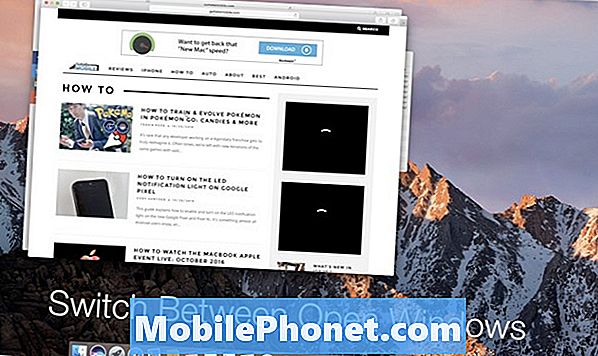
Acestea sunt unele dintre ele cele mai utilizate comenzi rapide care Salvați pe mine timp datorită faptului că nu trebuie să părăsească tastatura și să fie în continuare capabil să îndeplinească sarcinile la îndemână. Utilizarea comenzilor rapide de la tastatură este absolut o preferință, dar am observat că mulți utilizatori sunt rapidi să o ridice din cauza Apple inclusiv comanda rapidă la fiecare sarcină din din partea dreaptă a meniului.
Un alt mare resursă pentru găsirea comenzilor rapide de la tastatură este chiar pe Site-ul Apple unde au o listă completă și completă pentru orice tip de aplicație.
Există o mulțime de comenzi rapide utile nu menționate în această listă, oricare dintre combinațiile de mai sus se va traduce, de obicei, în cadrul oricărei aplicații. Folosind tastele principale ale modifierii Comandă, opțiune, Shift și Control va fi întotdeauna necesar, astfel încât obtinerea dvs. degetele familiarizat cu poziția lor este o modalitate foarte bună de a accelera rapid utilizarea ta.
Sperăm că aceste comenzi rapide vă vor ajuta să obțineți multe mai mult făcut în timp ce utilizați Mac-ul și creșteți productivitatea.
12 Noi caracteristici MacOS Sierra Worth Upgrade pentru














